Einen neuen Corona-Test erstellen
Im Folgenden finden Sie alle nötigen Schritte beschrieben, um einen neuen Corona-Test in edjufy anzulegen und die Ergebnisse der Schüler zu erfassen.
Das Erstellen eines Corona-Tests ist aufgeteilt in zwei wesentliche Schritte.
- Klassen und Schüler für die Testung auswählen
- Ergebnis pro Schüler erfassen
Anschließend erhalten Sie in der Zusammenfassung eine Auswertung über die eingetragenen Testergebnisse.
Um einen neuen Test zu erstellen, wählen Sie bitte in der Übersicht den Button "Corona-Test erstellen" im oberen rechten Eck:
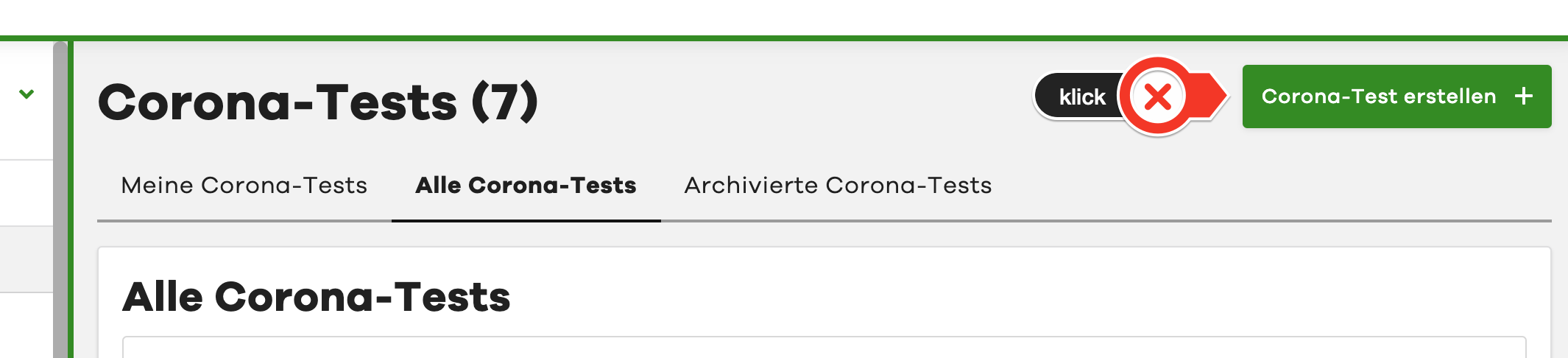
Teilnehmer für Test auswählen
Im ersten Schritt für einen neuen Corona-Test müssen Sie nun die teilnehmenden Schüler für den Test auswählen.
Hierzu wählen Sie zu nächst die gewünschten Klassen in der Liste aus. Durch anklicken der Klasse wird diese zur Schüler-Auswahl geöffnet.
Sie können auch mehrere Klassen öffnen und für einen Test Schüler aus unterschiedlichen Klassen auswählen.
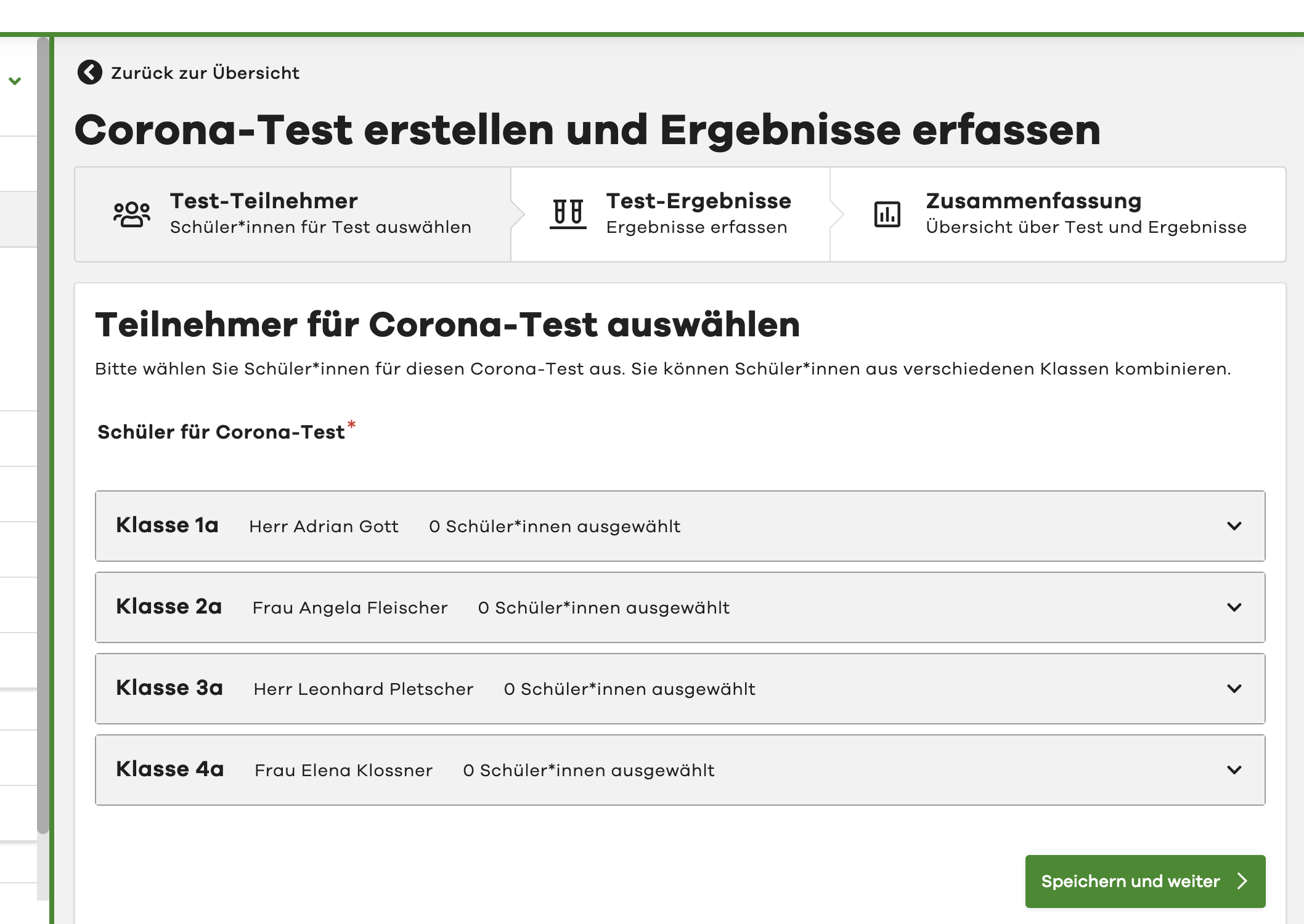
Wählen Sie anschließend in den geöffneten Klassen die gewünschten Schüler für den Test aus.
In der letzten Spalte der Tabelle können Sie sehen, wann der entsprechende Schüler zuletzt getestet wurde.
Über die "Schnell-Auswahl" Buttons oben rechts können Sie z.B. alle Schüler oder nur jeden zweiten Schüler auswählen.
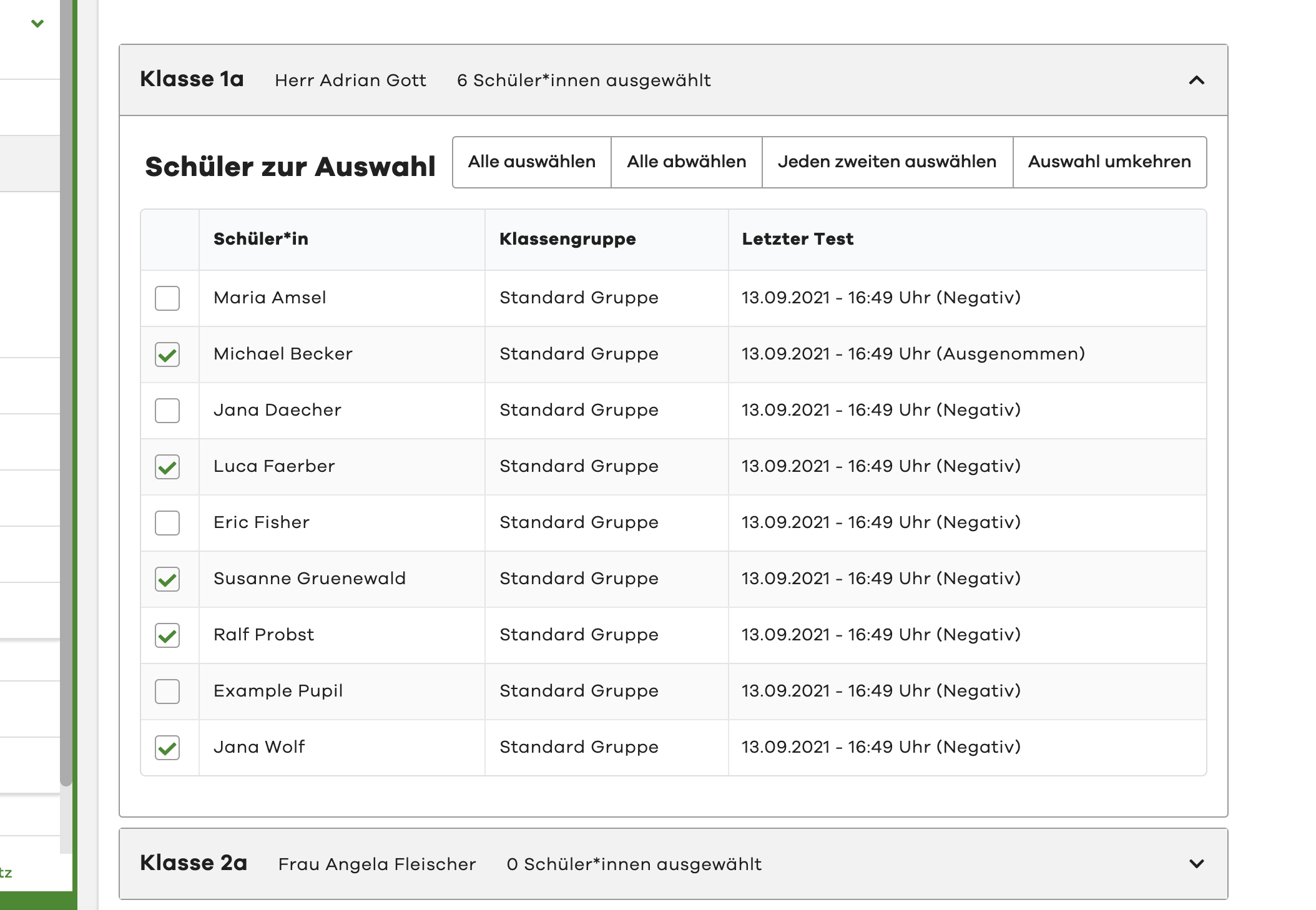
Nachdem Sie alle Schüler für den Test ausgewählt haben, kicken Sie am Ende der Seite auf "Speichern und weiter" um zum nächsten Schritt zu gelangen.
Test-Ergebnisse eintragen
Im zweiten Schritt können Sie nun die Ergebnisse für die vorher ausgewählten Schüler erfassen. (Die Schüler werden nach Klasse gruppiert angezeigt.) Wählen Sie bitte pro Schüler einen der drei möglichen Werte: "negativ", "ausgenommen" oder "positiv".
Pro Klassen können Sie über den "Schnell-Auswahl" Button oben rechts alle Schüler als negativ markieren.
Sie haben außerdem die Möglichkeit, pro Schüler einen individuellen Kommentar zu hinterlassen. Dieser Kommentar wird später in der Auswertung angezeigt.
Über den Wert "ausgenommen" können Sie einen Schüler markieren, der vom Test befreit ist. Sollte der Schule eine entsprechende Befreiung bekannt seien, kann diese direkt beim Schüler hinterlegt werden. Ist dies der Fall, wird der Schüler automatisch auf den Wert "ausgenommen" vorausgewählt. Mehr dazu erfahren Sie hier: Befreite Schüler verwalten
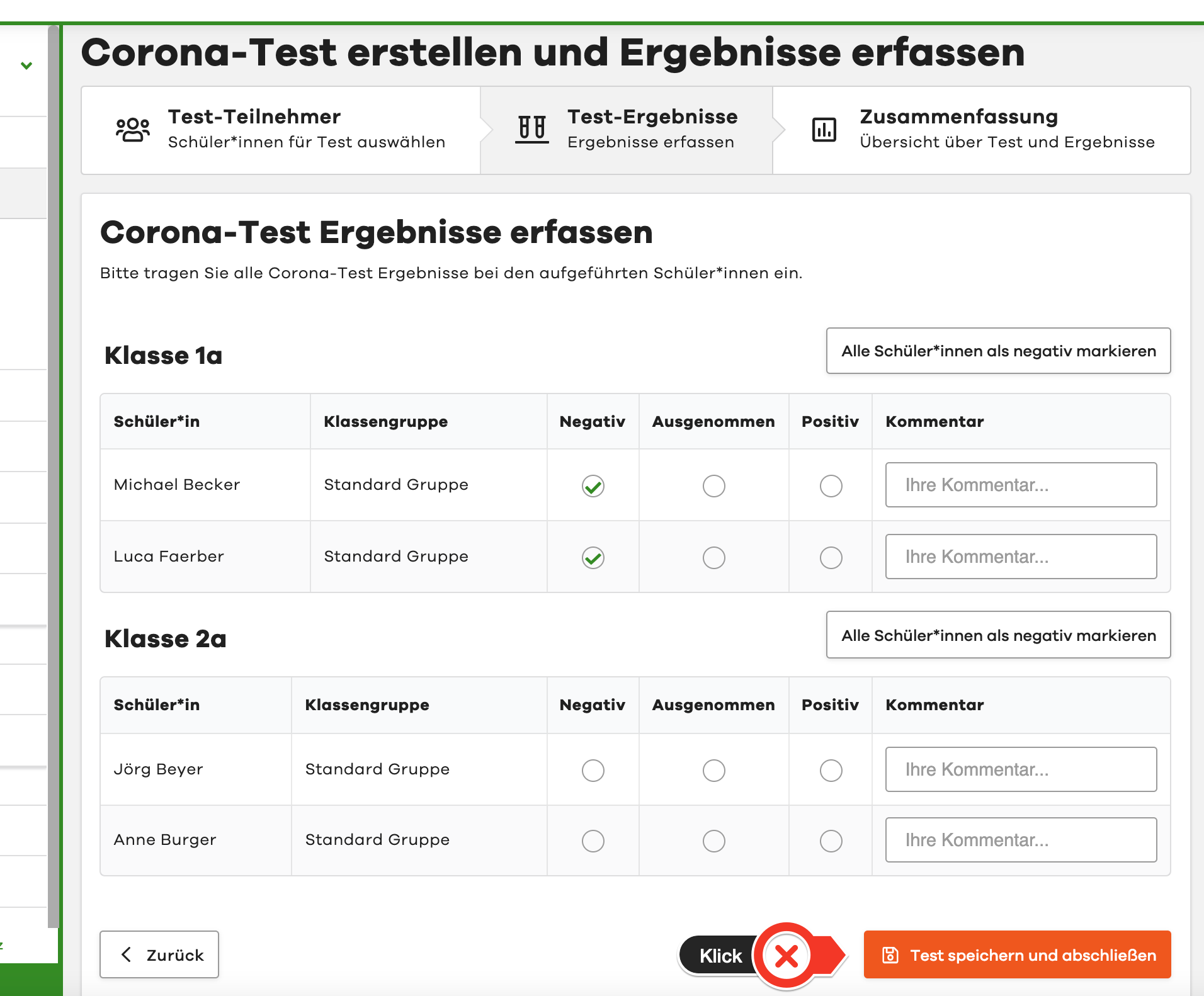
Sobald Sie für alle Schüler ein Test-Ergebnis erfasst haben, können Sie den Test über den Button "Test speichern und abschließen" fertigstellen. Sobald der Test abgeschlossen ist, können keine weiteren Ergebnisse eingetragen oder verändert werden.
Sollten Sie die auswahl der Klassen und Schüler nocheinmal anpassen möchten, können Sie dies tun bevor Sie die ersten Ergebnisse erfassen. Wählen hierzu einfach den "Zurück" Button am Ende der Seite. So gelagen Sie zum 1. Schritt und können Ihre Auswahl anpassen.
Test-Zusammenfassung
Nachdem Sie den Test abgeschlossen werden Sie automatisch zur Test-Zusammenfassung weitergeleitet. Hier können Sie die eingetragenen Test-Ergebnisse nocheinmal einsehen und auswerten.
Alles weitere zur Zusammenfassung und Auswertung erfahren Sie hier: Testdurchlauf auswerten